1. Câu hỏi
Để thêm cột, sửa tên cột, thêm trường, sửa công thức cho cột trên hóa đơn, chứng từ thì phải làm như thế nào?
2. Hướng dẫn
Giả sử đơn vị muốn sửa mẫu hóa đơn có thêm hoặc bớt các thông tin trên mẫu mặc định của chương trình thì thực hiện như sau:
1. Hướng dẫn cách sửa text, sửa công thức cho cột
- Ví dụ: Đơn vị muốn sửa cột Số lượng thành Số lượng theo đơn vị chính thì thực hiện các bước sau:
- Trên giao diện khởi tạo mẫu hóa đơn, nhấn Xem/Sửa mẫu, chọn Sửa mẫu.

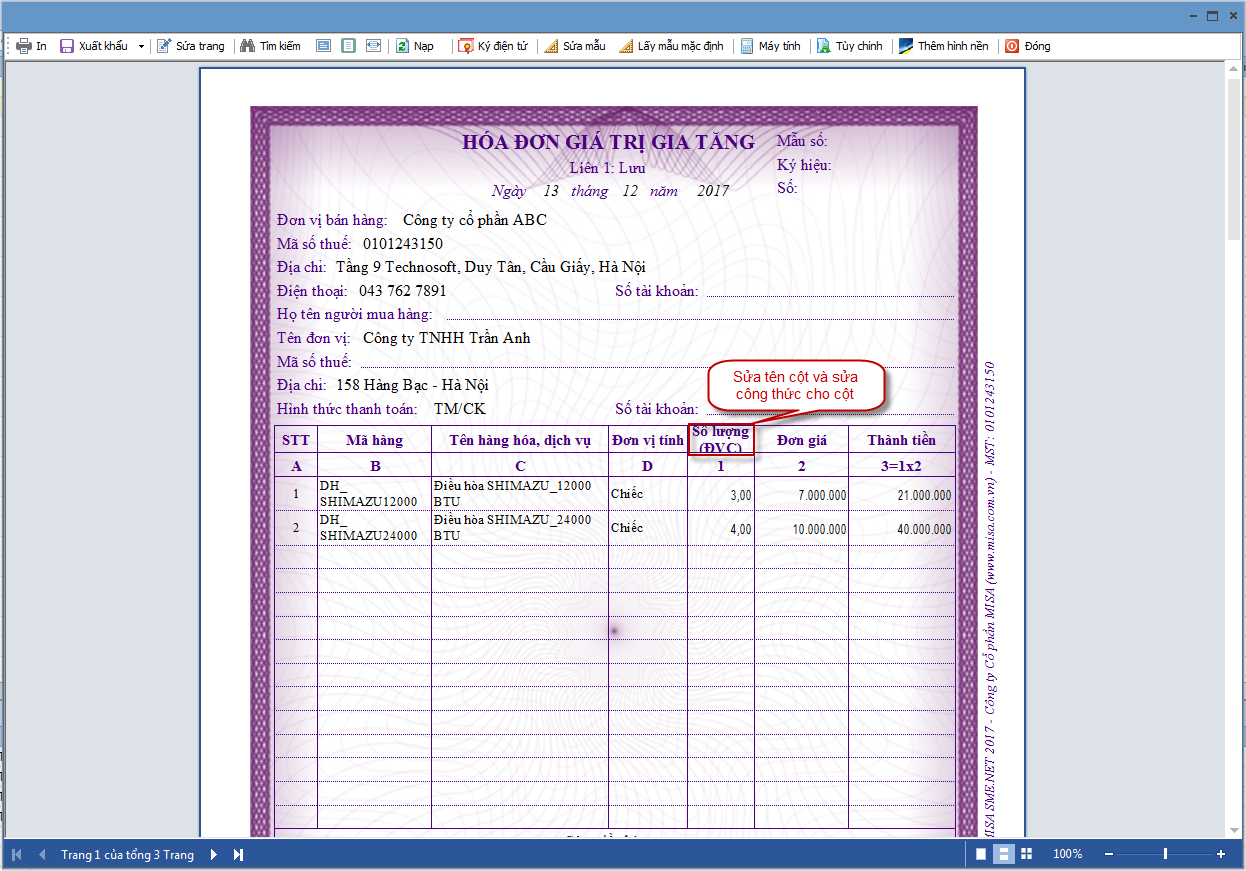
2. Hướng dẫn cách bổ sung thêm cột và thêm trường
- Trên Hóa đơn GTGT (Mẫu tự in – 3 liên) đơn vị muốn bổ sung thêm cột Thuế trên hóa đơn thì thực hiện các bước sau:
- Trên hóa đơn in ra chọn chức năng sửa mẫu, sau đó thực hiện bổ sung thêm textbox trên hóa đơn như sau:
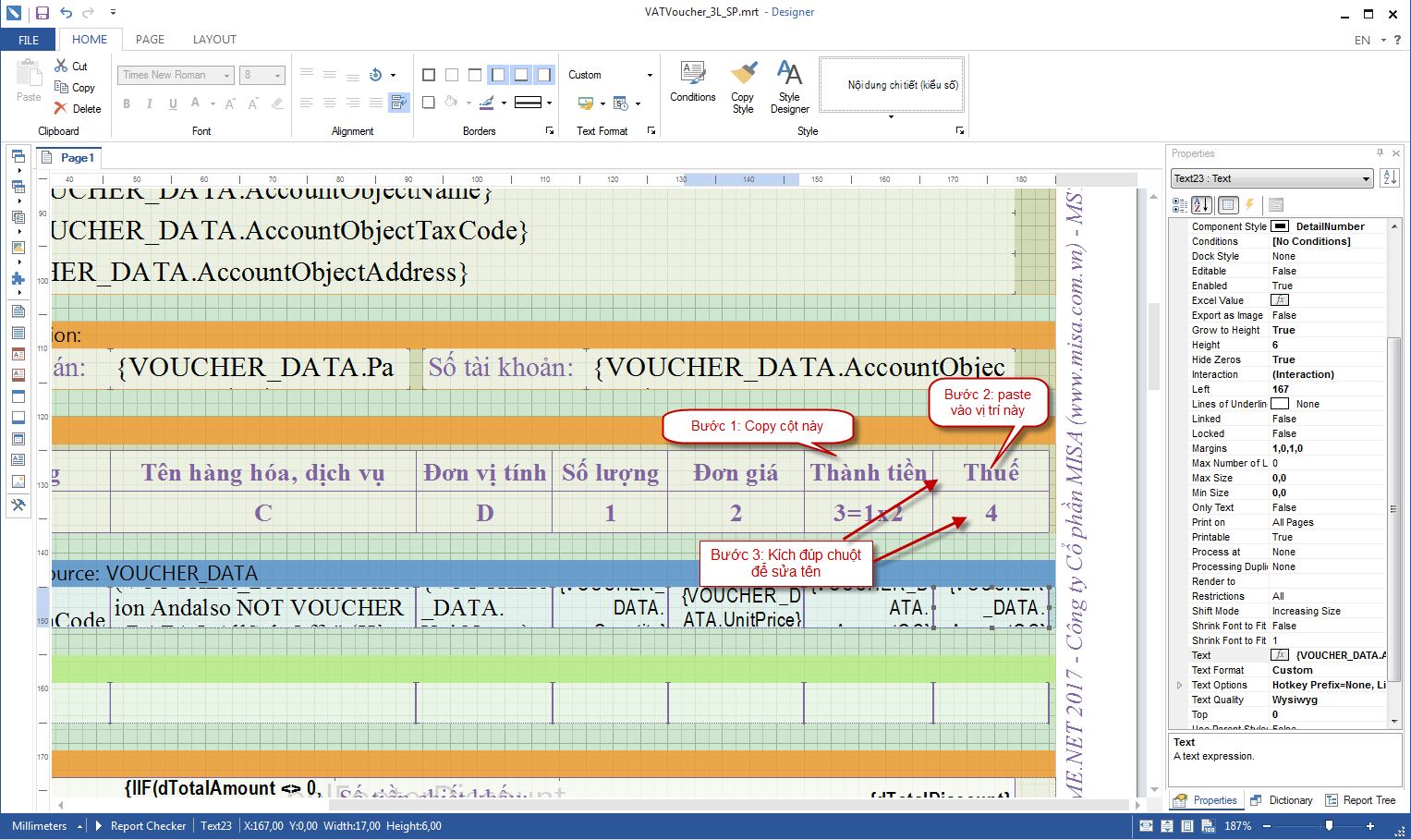
- Sau khi bổ sung thêm textbox thì thiết lập format cho textbox bổ sung
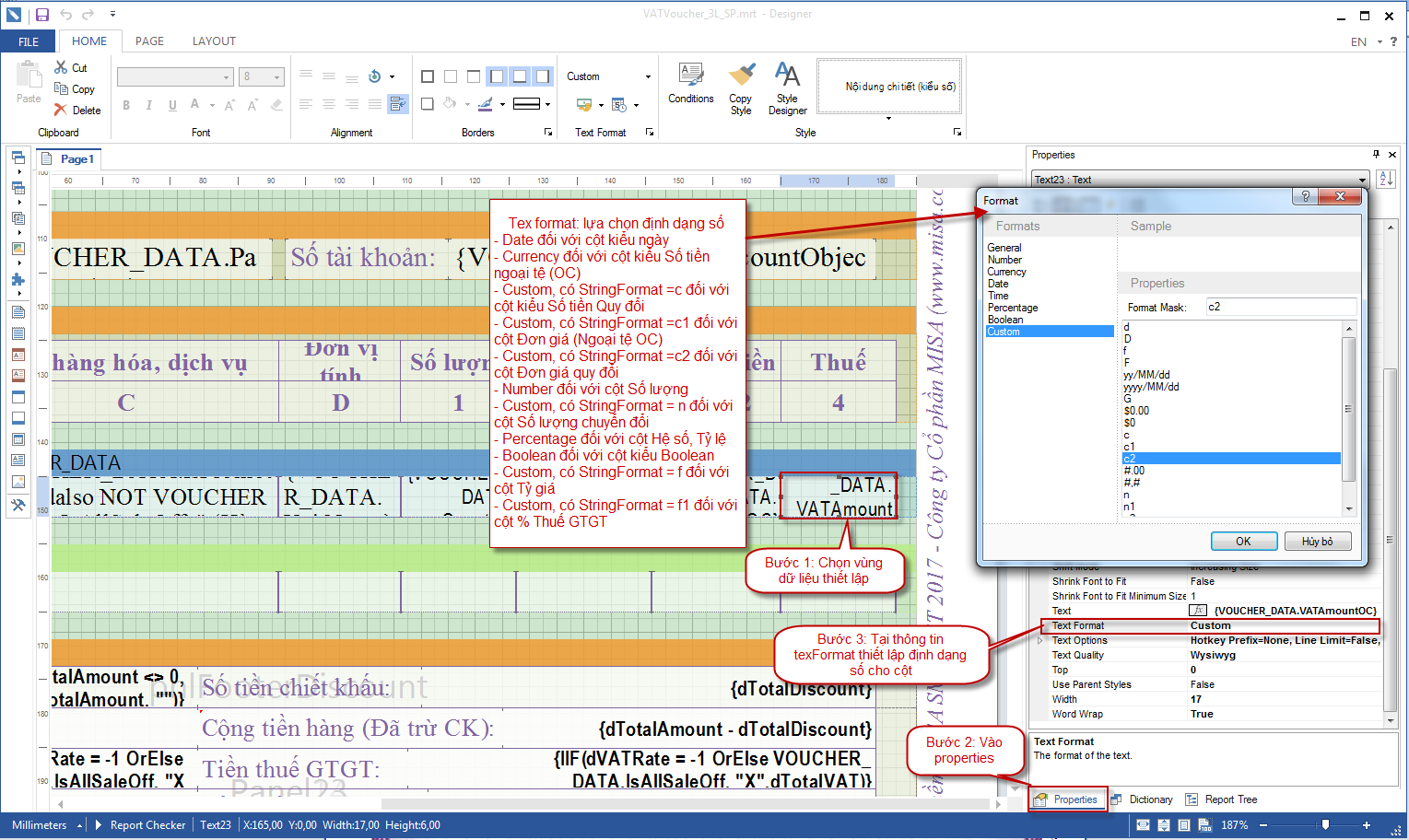
- Sau khi thiết lập textbox cho cột bổ sung thì thực hiện lấy công thức cho cột bổ sung
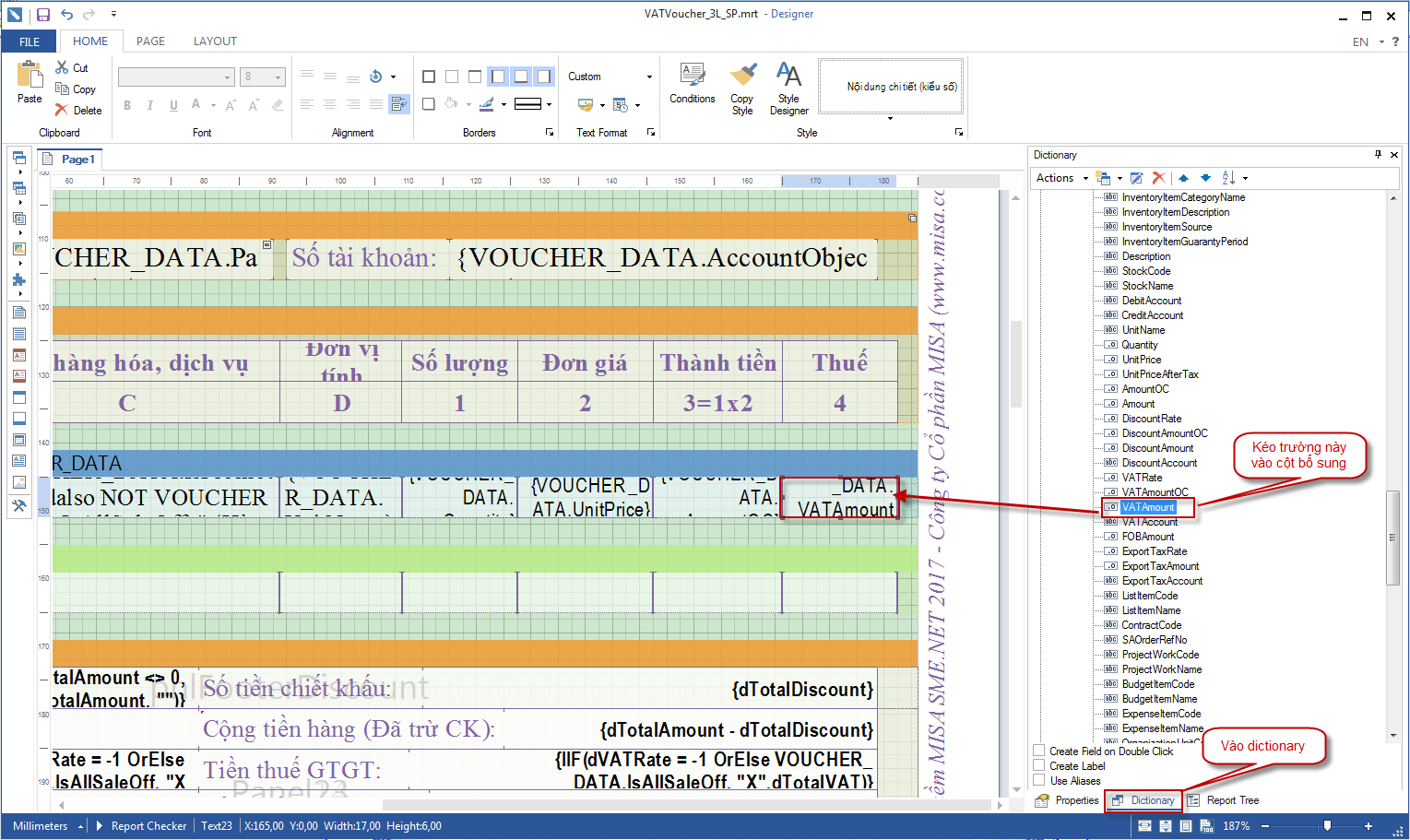
3. Hướng dẫn thêm logo cho hóa đơn
- Để thêm logo cho Hóa đơn GTGT (Mẫu tự in – 3 liên) đơn vị cần thực hiện thao tác sau:
- Trên hóa đơn in ra chọn chức năng Sửa mẫu, khi đó chương trình hiển thị như sau:
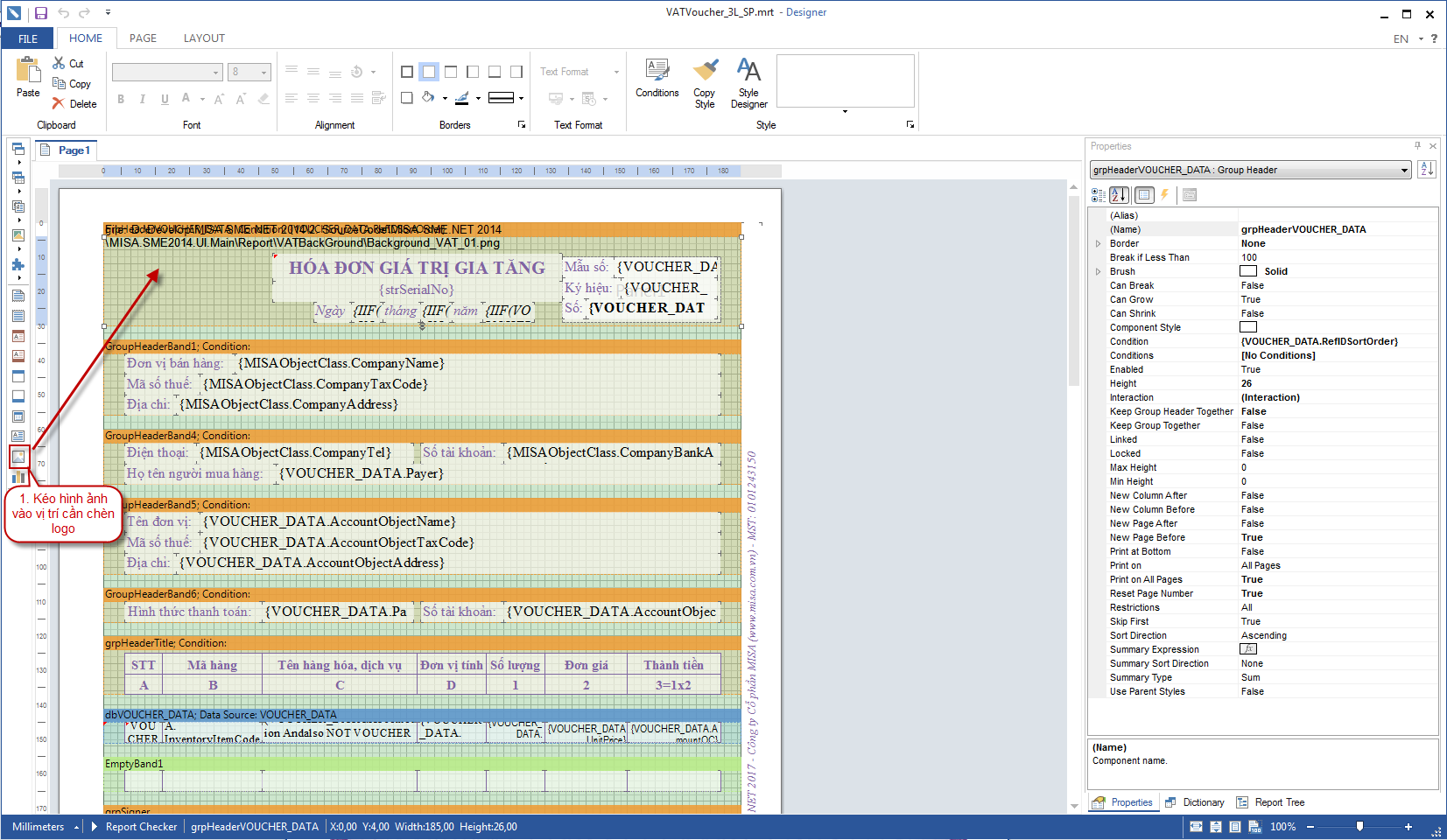
- Sau khi kéo trường hình ảnh vào vị trí chèn logo cần thực hiện thao tác sau:
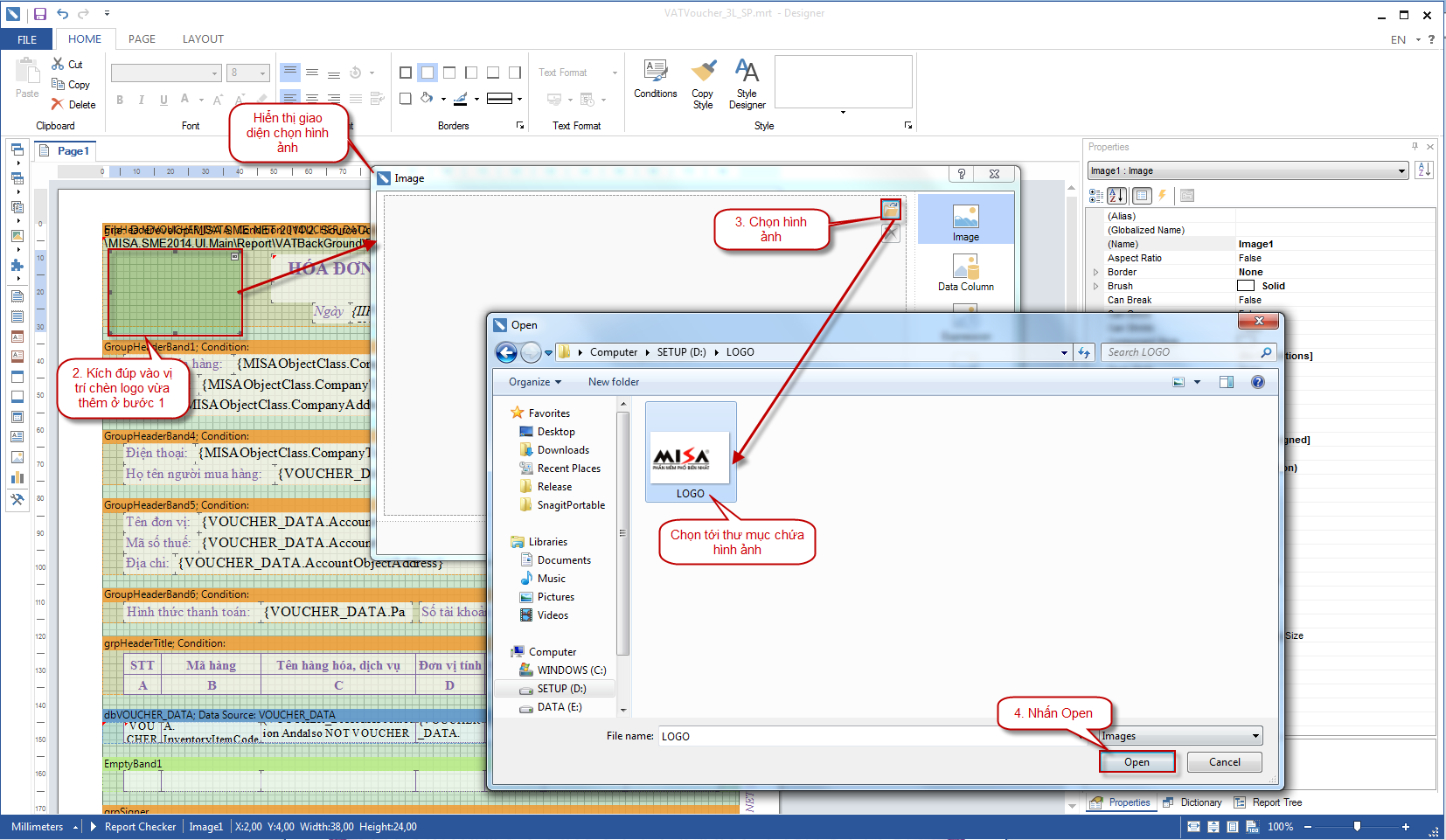
- Sau khi nhấn Open chương trình sẽ hiển thị như sau:
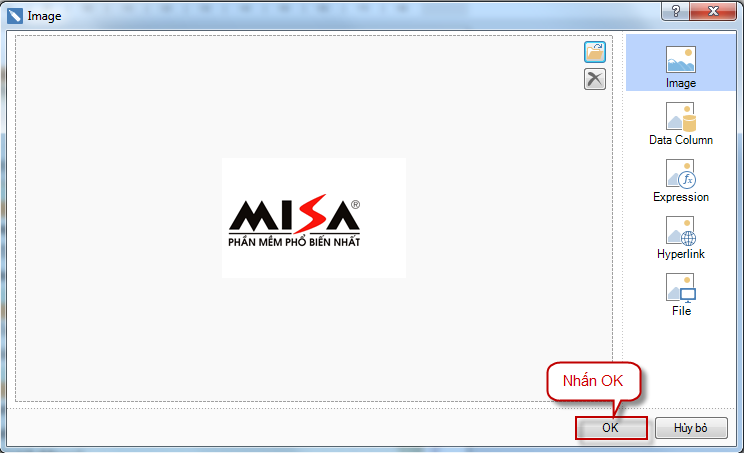
- Sau khi nhấn OK, để LOGO dàn đều trường ảnh vừa kéo thì chọn thuộc tính sau:
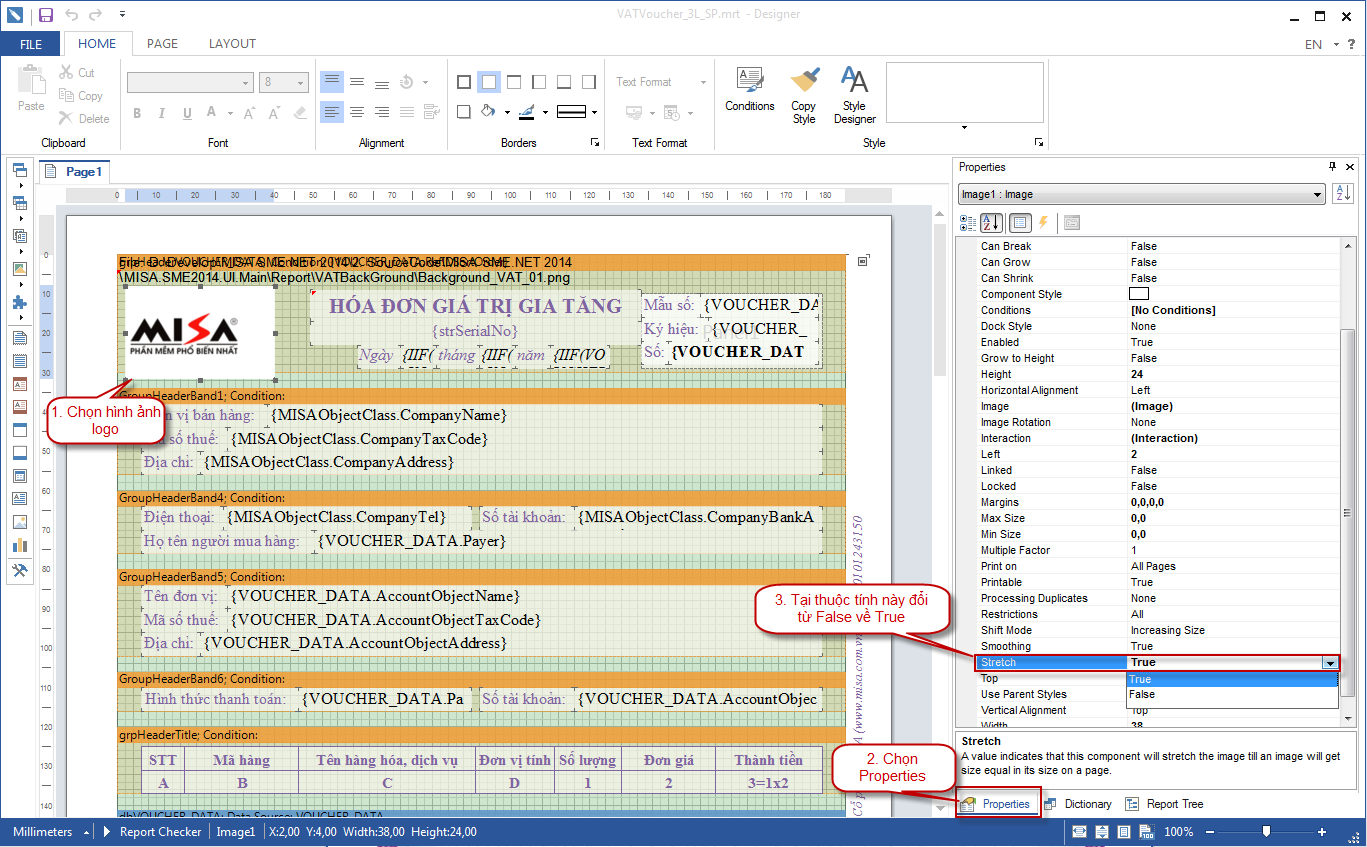
- Sau khi lưu lại thông tin chương trình sẽ hiển thị như sau:
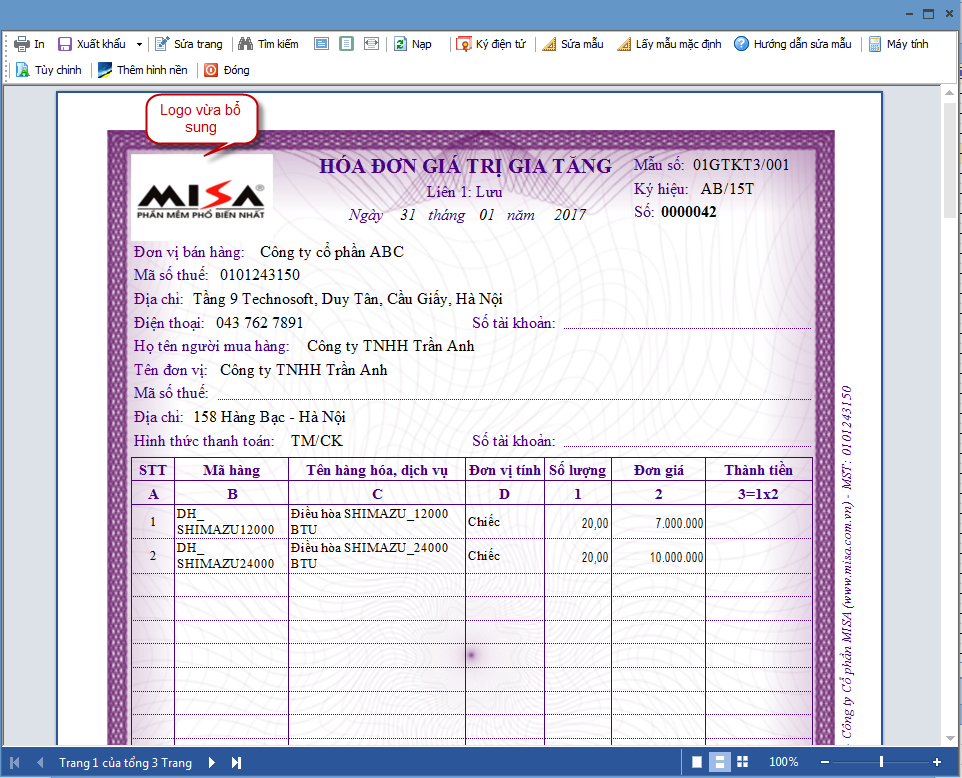 4. Hướng dẫn cách bớt cột vừa thêm trên chương trình
4. Hướng dẫn cách bớt cột vừa thêm trên chương trình
- Ví dụ: Để bỏ cột Thuế vừa thêm trên hóa đơn, người dùng vào Sửa mẫu, chọn cột muốn xóa xong nhấn delete, hoặc menu chuột phải chọn chức năng delete
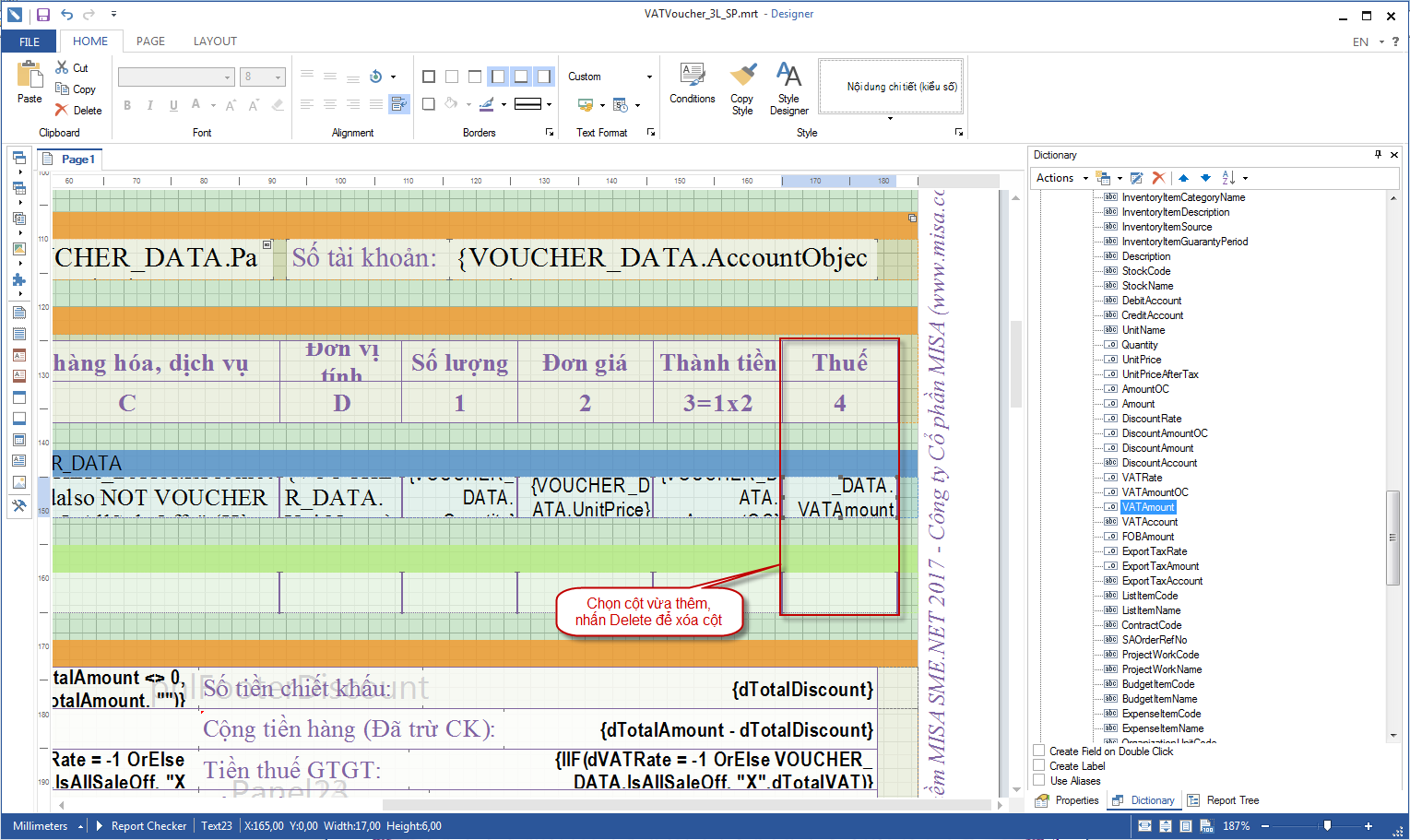
Lưu ý: Để xóa một cột trên mẫu thì phải thực hiện xóa toàn bộ các cột tính toán liên quan đến
5. Hướng dẫn cách Thêm hình nền và chỉnh sửa hình nền trên chứng từ
Để thêm hình nền cho Hóa đơn GTGT (Mẫu tự in – 3 liên) đơn vị cần thực hiện thao tác sau:
– Trên hóa đơn in ra chọn chức năng Thêm hình nền, khi đó chương trình hiển thị như sau: 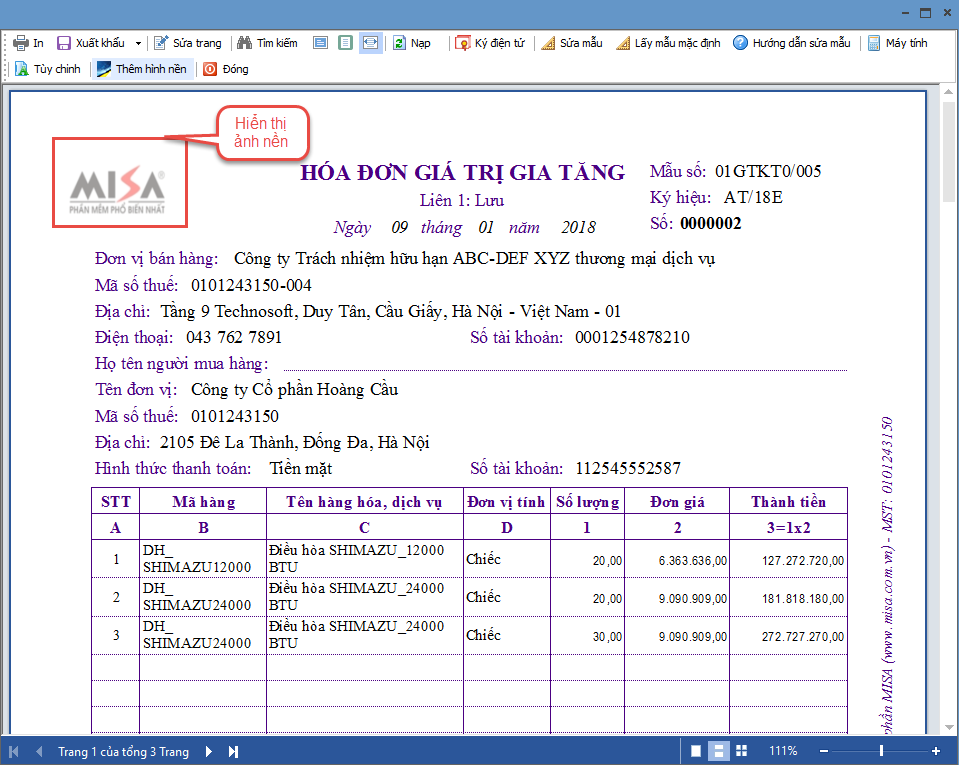
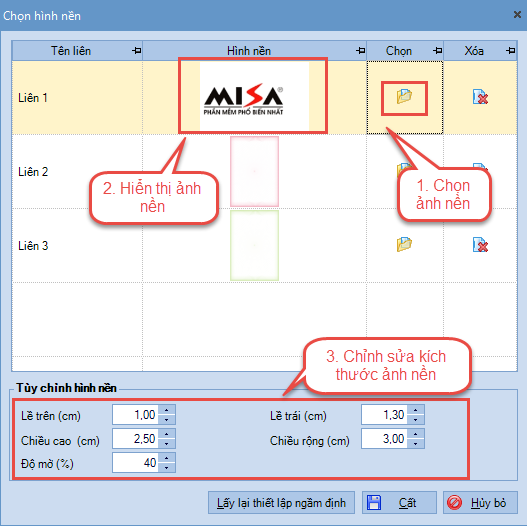
– Nhấn Cất, chương trình hiển thị hình nền trên chứng từ
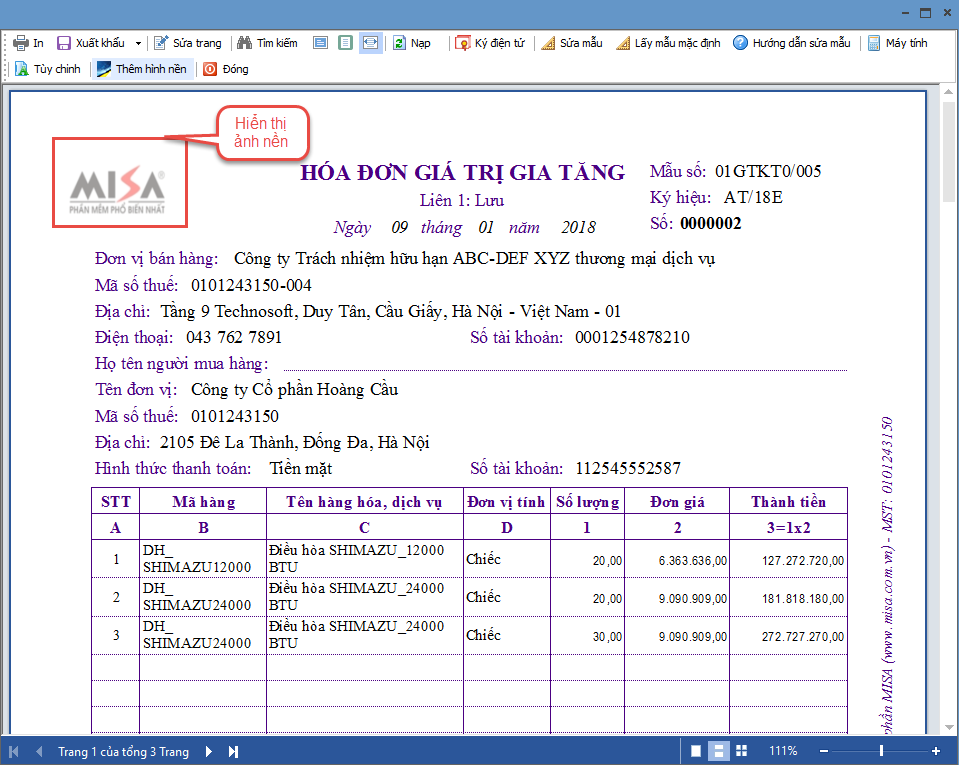
Lưu ý: Đối với đơn vị sử dụng mẫu hóa đơn đặc thù có xuất hóa đơn ngoại tệ, cần thiết lập mã ngoại tệ hiển thị trên tổng tiền thanh toán( VD: 10 USD) Xem hướng dẫn tại đây.


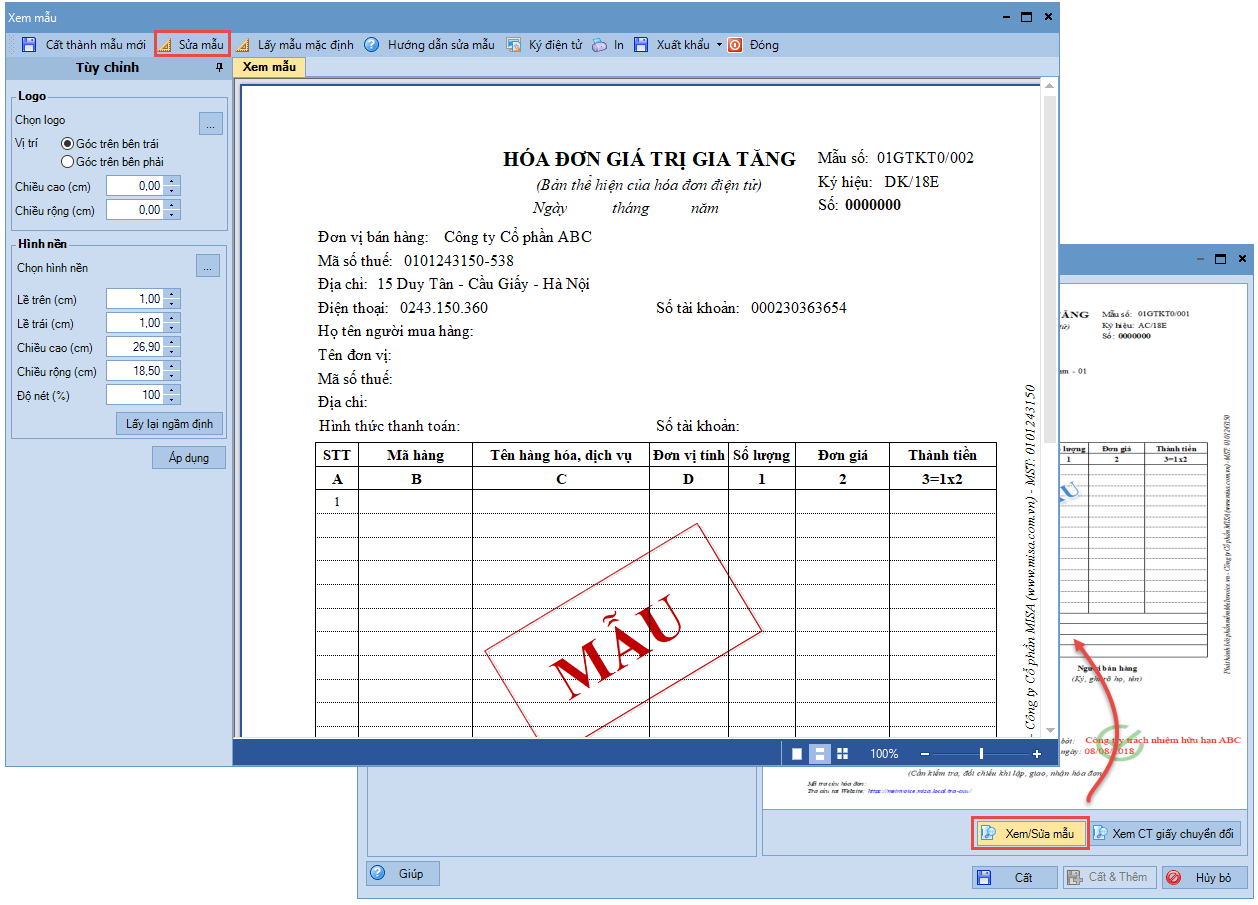







 contact@misa.com.vn
contact@misa.com.vn 024 3795 9595
024 3795 9595 https://www.misa.vn/
https://www.misa.vn/






